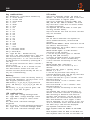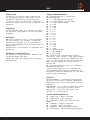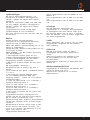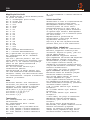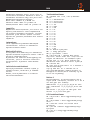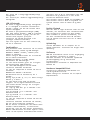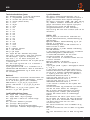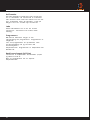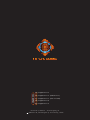Deltaco Gaming DK440R Användarmanual
- Kategori
- Tangentbord för mobila enheter
- Typ
- Användarmanual
Denna manual är också lämplig för

ENG User manual
SWE Användarmanual
FIN Käyttöopas
DAN Brugermanual
NOR Brukermanual
GAM-100, GAM-100B


3
Key combinations
FN + Windows key = Lock/Unlock windows key
FN + I = Print Screen
FN + O = Scroll Lock
FN + P = Pause Break
FN + J = Ins
FN + K = Home
FN + L = End
FN + 1 = F1
FN + 2 = F2
FN + 3 = F3
FN + 4 = F4
FN + 5 = F5
FN + 6 = F6
FN + 7 = F7
FN + 8 = F8
FN + 9 = F9
FN + 0 = F10
FN + ? = F11
FN + ´ = F12
FN+ Å = Decrease volume
FN+ ^ = Increase volume
FN+\|= Sound o/on
FN + right ALT GR = Windows menu key
Caps lock + Any other keyboard key = Caps lock
will function like the FN key. For example,
pressing Caps lock + 1 = F1. This function can
be deactivated or activated by pressing FN +
Left Alt.
FN + ESC press and hold for about 3 seconds =
Factory reset.
Press and hold FN + R for 3 seconds to pair
with USB receiver. Please note that the
receiver has been paired already and this is
only for troubleshooting.
Battery
Battery indicator: check the battery level by
pressing FN + Backspace, the keys from 1 to 0
will be green (wireless only).
100% battery = 1,2,3,4,5,6,7,8,9,0 will be
green. 75% battery = 1,2,3,4,5,6,7,8 will be
green.
50% battery = 1,2,3,4,5 will be green. 25%
battery = 1,2,3 will be green.
LED combinations
FN + right CTRL = Change backlight mode
FN + right SHIFT = Change backlight colour
FN + page down = Change to static colour
(mode)
FN + down arrow = Decrease backlight
brightness
FN + up arrow = Increase backlight brightness
FN + right arrow = Increase backlight speed
FN + left arrow = Decrease backlight speed
ENG
LED modes
There are 5 backlight speeds. 3rd speed is
default. The arrow keys will ash 3 times when
it reaches lowest or highest speed.
There are 5 brightness settings (100%, 75%,
50%, 25% and o). 100% is default. The arrow
keys will ash 3 times when it reaches lowest
or highest brightness.
The keyboard has 20 LED modes in total (Not
counting software modes).
Caps lock and Win lock will be static red when
they are activated.
Connect
Use the switch underneath the keyboard to
switch between Bluetooth, wired and USB
receiver.
Switch to the middle = Wired connection and o
(if cable is disconnected).
Wired connection: Use a USB-C cable to connect
with a wired connection.
Switch to the right = 2.4 GHz wireless
connection to USB receiver.
1. The ESC key will ash green to indicate
pairing mode (USB receiver).
2. Connect the USB receiver to your device.
The keyboard will connect automatically.
3. Once connected successfully it will stop
ashing.
Switch to the left = Bluetooth.
With Bluetooth you can connect up to 3
devices.
Quick press FN + Q/W/E = Quickly switch
between 1, 2 or 3.
1. The ESC key will ash blue slowly to
indicate Bluetooth mode (the ESC key will ash
fast to indicate pairing mode).
2. Press and hold FN + Q for 5 seconds = Pair
Bluetooth device 1.
Press and hold FN + W for 5 seconds = Pair
Bluetooth device 2.
Press and hold FN + E for 5 seconds = Pair
Bluetooth device 3.
3. Once connected successfully it will stop
ashing.
The keyboard will connect automatically to
devices it has been connected to previously.
When switching to Bluetooth from wired or
wireless 2.4G connection, the ESC key will
ash blue if the connection was successful.
Note: With Bluetooth 4.0 or higher 2 names
will be displayed. You can connect to any, but
“5.0” is preferred choice. With Bluetooth 3.0
and lower only 1 name will be displayed.
The keyboard’s Bluetooth names:
Black keyboard names are DK440 5.0 and DK440
3.0.
White keyboard names are WK95 5.0 and WK95 3.0.
Pink keyboard names are PK95 5.0 and PK95 3.0.

4
SWE
Sleep mode
If there is no activity within 120 seconds
the keyboard will enter sleep mode. If the
keyboard is disconnected from all devices
or fail to connect it will enter sleep mode
after 90 seconds. Press any key to wake up the
keyboard.
Charging
Connect the USB cable to a computer to charge
the keyboard. The keyboard can be used while
charging.
Software
RGB with 16 million colors is only available
via the software. The software is optional.
Download the software from on the product’s
page on deltacogaming.com and proceed with the
installation.
Compatibility: The software is compatible with
Windows 10.
Hardware compatibility
The keyboard is compatible with Windows from
7/8/10 and MacOS from 10.0.
Please note that the software has a separate
compatibility.
Tangentkombinationer
FN + Windowstangenten = Lås/lås upp
Windowstangenten
FN + I = Skärmdump (Print Screen)
FN + O = Rullningslås (Scroll Lock)
FN + P = Paus (Pause Break)
FN + J = Ins
FN + K = Hem
FN + L = End
FN + 1 = F1
FN + 2 = F2
FN + 3 = F3
FN + 4 = F4
FN + 5 = F5
FN + 6 = F6
FN + 7 = F7
FN + 8 = F8
FN + 9 = F9
FN + 0 = F10
FN + ? = F11
FN + ‘ = F12
FN+ Å = Minska volymen
FN+ ^ = Öka volymen
FN+\|= Ljud av/på
FN + höger ALT GR = Windows meny-tangent
Caps lock + annan tangent = Caps lock fungerar
som FN-tangenten. Tryck till exempel på Caps
lock + 1 = F1. Denna funktion kan inaktiveras
eller aktiveras genom att trycka på FN +
vänster Alt.
FN + ESC tryck och håll ned i ca 3 sekunder =
Fabriksåterställning.
Tryck och håll ned FN + R i 3 sekunder för
att parkoppla USB-mottagaren. Observera att
mottagaren redan har parkopplats och att detta
endast är för felsökning.
Batteri
Batteriindikator: Kontrollera batterinivån
genom att trycka på FN + Baksteg (Backspace),
tangenterna från 1 till 0 blir gröna (endast
trådlöst).
100% batteri = 1,2,3,4,5,6,7,8,9,0 blir gröna.
75% batteri = 1,2,3,4,5,6,7,8 blir gröna.
50% batteri = 1,2,3,4,5 blir gröna. 25%
batteri = 1,2,3 blir gröna.
Lysdiodskombinationer
FN + höger CTRL = Ändra ljussläge
FN + höger SKIFT = Byt ljusfärg
FN + page down = Ändra till statisk färg
(läge)
FN + nedåtpil = Minska ljusstyrka
FN + uppåtpil = Öka ljusstyrka
FN + högerpil = Öka belysningshastighet
FN + vänsterpil = Minska belysningshastighet

5
SWE
Lysdiodslägen
Det nns 5 belysningshastigheter. 3:e
hastigheten är standard. Piltangenterna
blinkar 3 gånger vid lägsta eller högsta
hastighet.
Det nns 5 ljusstyrkor (100%, 75%, 50%, 25%
och av). 100% är standard. Piltangenterna
blinkar 3 gånger vid lägsta eller högsta
ljusstyrka.
Tangentbordet har totalt 20 LED-lägen
(Mjukvarulägena är inte inräknade).
Caps lock och Win lock blir statiskt röda när
de aktiveras.
Anslut
Använd brytaren på tangentbordets
undersida för att växla mellan Bluetooth,
kabelanslutning och USB-mottagare.
Växla till mitten = kabelanslutning och av (om
kabeln är frånkopplad).
Kabelanslutning: Använd en USB-C-kabel för att
ansluta med en kabel.
Växla åt höger = 2,4 GHz trådlös anslutning
till USB-mottagare.
1. ESC-tangenten blinkar grönt för att
indikera parkopplingsläge (USB-mottagare).
2. Anslut USB-mottagaren till din enhet.
Tangentbordet ansluts automatiskt.
3. När den är ansluten kommer den att sluta
blinka.
Byt till vänster = Bluetooth.
Med Bluetooth kan du ansluta upp till 3
enheter.
Tryck snabbt på FN + Q/W/E = Snabbväxla mellan
1, 2 och 3.
1. ESC-tangenten blinkar långsamt blått
för att indikera Bluetooth-läge (ESC-
tangenten blinkar snabbt för att indikera
parkopplingsläge).
2. Tryck och håll ned FN + Q i 5 sekunder =
Parkoppla Bluetooth-enhet 1.
Tryck och håll ned FN + W i 5 sekunder =
Parkoppla Bluetooth-enhet 2.
Tryck och håll ned FN + E i 5 sekunder =
Parkoppla Bluetooth-enhet 3.
3. Den slutar att blinka när den lyckas med
anslutningen.
Tangentbordet ansluter automatiskt till
enheter som det har anslutits till tidigare.
När du växlar till Bluetooth från
kabelanslutning eller trådlös 2,4G-anslutning
blinkar ESC-tangenten blått om anslutningen
lyckades.
Med Bluetooth 4.0 eller senare visas 2 namn.
Du kan ansluta till vilken som helst, men
“5.0” är att föredra. Med Bluetooth 3.0 och
lägre visas endast 1 namn.
Tangentbordets Bluetooth-namn:
Svarta tangentbordets namn är DK440 5.0 och
DK440 3.0.
Vita tangentbordets namn är WK95 5.0 och WK95
3.0.
Rosa tangentbordets namn är PK95 5.0 och PK95
3.0.
Viloläge
Vid 120 sekunders inaktivitet går
tangentbordet in i viloläge. Om tangentbordet
är frånkopplat från alla enheter eller inte
kan anslutas kommer det att gå in i viloläge
efter 90 sekunder. Tryck på valfri tangent för
att väcka tangentbordet.
Ladda
Anslut USB-kabeln till en dator för att ladda
tangentbordet. Tangentbordet kan användas
under laddning.
Mjukvara
RGB med 16 miljoner färger är endast
tillgängligt via mjukvaran. Mjukvaran är
valfri.
Ladda ner mjukvaran från produktens sida
på deltacogaming.com och fortsätt med
installationen.
Kompatibilitet: Mjukvaran är kompatibel med
Windows 10.
Hårdvarukompatibilitet
Tangentbordet är kompatibelt med Windows från
7/8/10 och MacOS från 10.0.
Observera att mjukvaran har en separat
kompatibilitet.

6
FIN
Näppäinyhdistelmät
FN + Windows-painike = Lukitse Windows-painike
tai poista sen lukitus
FN + I = Kuvakaappaus (Print Screen)
FN + O = Scroll Lock
FN + P = Pause Break
FN + J = Ins
FN + K = Home
FN + L = End
FN + 1 = F1
FN + 2 = F2
FN + 3 = F3
FN + 4 = F4
FN + 5 = F5
FN + 6 = F6
FN + 7 = F7
FN + 8 = F8
FN + 9 = F9
FN + 0 = F10
FN + ? = F11
FN + ‘ = F12
FN+ Å = Pienennä äänenvoimakkuutta
FN+ ^ = Suurenna äänenvoimakkuutta
FN+\|= Mykistä ääni tai poista mykistys
FN + oikeanpuoleinen Alt Gr = Windowsin
valikkopainike
Caps Lock + jokin muu painike = Caps Lock
toimii samalla tavalla kuin FN-painike, esim.
Caps Lock + 1 = F1. Toiminnon saa kytkettyä
päälle tai pois päältä painamalla FN +
vasemmanpuoleinen Alt.
FN + Esc noin kolmen sekunnin ajan =
Tehdasasetusten palautus.
Pidä pohjassa FN + R kolmen sekunnin ajan,
niin saat muodostettua USB-vastaanottimelle
laiteparin. Huomaa, että tämä tarvitsee tehdä
vain vikatilanteissa. Laitepari on muodostettu
valmiiksi jo tehtaalla.
Akku
Varaustason ilmaisin: Saat tarkastettua
varaustason, kun painat FN + askelpalautin
(Backspace). Jotkin numeroihin liittyvät
näppäimet muuttuvat tällöin vihreiksi:
100 % varaus: 1,2,3,4,5,6,7,8,9,0.
75 % varaus: 1,2,3,4,5,6,7,8.
50 % varaus: 1,2,3,4,5.
25 % varaus: 1,2,3.
Taustavalo
FN + oikeanpuoleinen Ctrl = Vaihda
valaistustilaa
FN + oikeanpuoleinen Shift = Vaihda
taustavalon väriä
FN + Page Down = Siirry kiinteään väriin
FN + nuoli alaspäin = Pienennä kirkkautta
FN + nuoli ylöspäin = Suurenna kirkkautta
FN + nuoli oikealle = Suurenna värikierron
nopeutta
FN + nuoli vasemmalle = Pienennä värikierron
nopeutta
Valaistustilat
Värikierrolla on viisi eri nopeusvaihtoehtoa.
Oletuksena on käytössä näistä kolmas.
Nuolinäppäimet vilkkuvat kolmesti, kun on
saavutettu pienin tai suurin asetus.
Kirkkausvaihtoehtoja on viisi: 100 %, 75
%, 50 %, 25 % ja poissa päältä. Oletuksena
on käytössä täysi kirkkaus. Nuolinäppäimet
vilkkuvat kolmesti, kun on saavutettu pienin
tai suurin asetus.
Näppäimistöllä on yhteensä 20 eri
valaistustilaa. (Tässä eivät ole mukana
ohjelmistolla valittavat.)
Caps Lock ja Win Lock näyttävät kiinteää
punaista valoa, kun ne ovat aktivoituina.
Kytkentöjen tekeminen
Näppäimistöllä on kolme eri toimintatilaa:
Bluetooth, langallinen liitäntä ja USB-
vastaanotin. Pohjassa on kytkin, jolla voi
siirtyä näiden välillä.
Kytkin keskellä: langallinen liitäntä.
Kytke näppäimistö laitteeseen USB-kaapelilla.
Kytkin oikealla: langaton yhteys USB-
vastaanottimeen (2,4 GHz:n taajuusalue).
1. Esc-näppäin vilkuttaa vihreää, kun
näppäimistö on laiteparin muodostustilassa.
2. Kytke USB-vastaanotin laitteeseen. Yhteys
muodostuu automaattisesti.
3. Valo sammuu, kun yhteys on muodostunut.
Kytkin vasemmalla: Bluetooth-yhteys.
Bluetoothin avulla voi muodostaa yhteyden
korkeintaan kolmeen laitteeseen.
Voit siirtyä näiden välillä, kun painat
nopeasti näppäimiä FN + Q/W/E.
1. Esc-näppäin vilkuttaa hitaasti sinistä,
kun näppäimistö on Bluetooth-tilassa. Kun
ollaan muodostamassa laiteparia, painikkeen
taustavalo vilkkuu nopeasti.
2. FN + Q viiden sekunnin ajan: muodosta
laitepari 1.
FN + W viiden sekunnin ajan: muodosta
laitepari 2.
FN + E viiden sekunnin ajan: muodosta
laitepari 3.
3. Valo sammuu, kun yhteys on muodostunut.
Näppäimistö yhdistää automaattisesti
laitteisiin, joita varten on olemassa
laitepari.
Kun siirtyy muusta liitäntätyypistä
Bluetoothiin, Esc-näppäin vilkuttaa sinistä
merkkinä onnistuneesta yhteydestä.
Huomaa: Jos käytössä on Bluetooth 4.0 tai
uudempi versio, näppäimistö näkyy muille
laitteille kahtena. Kumpaankin näistä on

7
DAN
Tastkombinationer
FN + Windows tast = Lås / Lås op Windows-
tasten
FN + I = Skærmudskrift
FN + O = Scroll Lock
FN + P = Pause Break
FN + J = Ins
FN + K = Home
FN + L = End
FN + 1 = F1
FN + 2 = F2
FN + 3 = F3
FN + 4 = F4
FN + 5 = F5
FN + 6 = F6
FN + 7 = F7
FN + 8 = F8
FN + 9 = F9
FN + 0 = F10
FN + ? = F11
FN + ´ = F12
FN+ Å = Reducer lydstyrken
FN+ ^ = Forøg lydstyrken
FN+\|= Lyd slukket / tændt
FN + højre ALT GR = Windows Menu-tasten
Caps lock + Enhver anden tast = Caps Lock vil
fungere som FN-tasten. For eksempel trykke
på Caps Lock + 1 = F1. Denne funktion kan
deaktiveres eller aktiveres ved at trykke på
FN + Venstre Alt.
FN + ESC tryk og hold nede i ca. 3 sekunder =
fabriksindstilling.
Tryk og hold FN + R i 3 sekunder for at
parre med USB-modtager. Bemærk venligst at
modtageren er blevet parret allerede, og det
er kun for fejlnding.
Batteri
Batteriindikator: Se batteriniveauet ved at
trykke på FN + Backspace, tasterne fra 1 til 0
vil være grøn (kun trådløs).
100% batteri = 1,2,3,4,5,6,7,8,9,0 vil være
grøn. 75% batteri = 1,2,3,4,5,6,7,8 vil være
grøn.
50% batteri = 1,2,3,4,5 vil være grøn. 25%
batteri = 1,2,3 vil være grøn.
LED-kombinationer
FN + højre CTRL = Skift baggrundsbelysnings
tilstand
FN + højre SHIFT = Skift baggrundsbelysnings
farve
FN + side ned = Skift til statisk farve
(tilstand)
FN + pil ned = Reducer baggrundsbelysnings
lysstyrke
FN + pil op = Forøg baggrundsbelysnings
lysstyrke
mahdollista muodostaa yhteys, mutta “5.0” on
suositeltava vaihtoehto. Bluetooth 3.0:lla ja
vanhemmilla versioilla näkyy vain yksi laite.
Näppäimistön Bluetooth-laitenimi:
Musta malli: DK440 5.0 ja DK440 3.0
Valkoinen malli: WK95 5.0 ja WK95 3.0
Vaaleanpunainen malli: PK95 5.0 ja PK95 3.0
Lepotila
Näppäimistö menee lepotilaan, kun sitä ei ole
käytetty 120 sekuntiin. Ellei näppäimistöä
ole kytketty mihinkään laitteeseen, se menee
lepotilaan jo 90 sekunnin päästä. Tuotteen
käyttöä saa jatkettua painamalla mitä tahansa
näppäintä.
Lataaminen
Lataa näppäimistö kytkemällä USB-kaapeli
tietokoneeseen. Tuotetta on mahdollista
käyttää latauksen aikana.
Oheisohjelmisto
16 miljoonan värin RGB-valoja on mahdollista
käyttää ainoastaan ohjelmiston avulla. Tämä on
kuitenkin vapaavalintaista.
Ohjelmiston saa hankittua deltacogaming.com-
sivustolta, jossa on erillinen lataussivu.
Yhteensopivuus: ohjelmisto tukee Windows
10:tä.
Laitteistovaatimukset
Käyttöjärjestelmätuki: Windows 7/8/10 ja
uudemmat versiot, macOS 10.0 ja uudemmat
versiot
Huomaa, että ohjelmistolla on erilliset
laitteistovaatimukset.

8
FN + højre pil = Forøg baggrundsbelysnings
hastigheden
FN + venstre pil = Reducer baggrundsbelysnings
hastigheden
LED-tilstande
Der ndes 5 baggrundsbelysnings hastigheder.
D. 3. hastighed er standard. Piletasterne
blinker 3 gange, når den når laveste eller
højeste hastighed.
Der ndes 5 lysstyrkeindstillinger (100%,
75%, 50%, 25% og slukket). 100% er standard.
Piletasterne blinker 3 gange, når den når
laveste eller højeste lysstyrke.
Tastaturet har 20 LED-tilstande i alt
(undtaget software-tilstande).
Caps Lock og Win Lock vil være statisk rød,
når de er aktiveret.
Forbindelse
Brug kontakten under tastaturet til at skifte
mellem Bluetooth, koblet og USB-modtager.
Kontakt i midten = koblet, slukkes (hvis
kablet er afbrudt).
Koblet: Brug et USB-C-kabel til at forbinde
med en kablet forbindelse.
Kontakt til højre = 2.4 GHz trådløs
forbindelse til USB-modtager.
13. ESC-tasten blinker grønt for at angive
parringstilstand (USB-modtager).
14. Slut USB-modtageren til din enhed.
Tastaturet forbindes automatisk.
15. Det vil stoppe med at blinke når det er
forbundet.
Kontakt til venstre = Bluetooth.
Med Bluetooth kan du forbinde op til 3
enheder.
Hurtig tryk på FN + Q / W / E = Skift hurtigt
mellem 1, 2 eller 3.
15. ESC-tasten lyser blåt og blinker
langsomt for at angive Bluetooth-tilstand
(ESC-tasten blinker hurtigt for at angive
parringstilstand).
16. Tryk og hold FN + Q i 5 sekunder = Par
Bluetooth-enhed 1.
Tryk og hold FN + W i 5 sekunder = Par
Bluetooth-enhed 2.
Tryk og hold FN + E i 5 sekunder = Par
Bluetooth-enhed 3.
17. Den vil stoppe med at blinke når det der
tilsluttet.
Tastaturet forbinder automatisk til enheder,
det har været tilsluttet tidligere.
Når du skifter til Bluetooth fra kablet eller
trådløs 2.4G-forbindelse, vil ESC-tasten
blinke blå, hvis der blev dannet forbindelsen.
Bemærk: Med Bluetooth 4.0 eller højere 2 navne
vises. Du kan oprette forbindelse med hvilket
som helst, men “5,0” er foretrukket valg. Med
Bluetooth 3.0 og lavere kun 1 navn vises.
Tastaturets Bluetooth-navne:
Sort tastatur navne er DK440 5.0 og DK440 3.0.
Hvid tastatur navne er WK95 5.0 og WK95 3.0.
Lyserød tastatur navne er PK95 5.0 og PK95
3.0.
Dvaletilstand
Hvis der ikke er nogen aktivitet inden for 120
sekunder, vil tastaturet være i dvaletilstand.
Hvis tastaturet er koblet fra alle enheder
eller undlader at oprette forbindelse, vil
den være i dvaletilstand efter 90 sekunder.
Tryk på hvilken som helst tast for at vække
tastaturet.
Opladning
Tilslut USB-kablet til en computer for at
oplade tastaturet. Tastaturet kan bruges under
opladning.
Software
RGB med 16 millioner farver er kun tilgængelig
via softwaren. Softwaren er valgfri.
Download softwaren fra produktets hjemmeside
på Deltacogaming.com og fortsæt med
installationen.
Kompatibilitet: Softwaren er kompatibel med
Windows 10.
Hardware kompatibilitet
Tastaturet er kompatibelt med Windows fra
7/8/10 og MacOS fra 10.0.
Bemærk venligst at softwaren har en separat
kompatibilitet

9
NOR
Tastaturkombinasjoner
FN + Windows-knappen = Lås/lås opp Windows
FN + I = Skjermbilde (Print Screen)
FN + O = Scroll-lås (Scroll Lock)
FN + P = Pause (Pause Break)
FN + J = Ins
FN + K = Hjem
FN + L = End
FN + 1 = F1
FN + 2 = F2
FN + 3 = F3
FN + 4 = F4
FN + 5 = F5
FN + 6 = F6
FN + 7 = F7
FN + 8 = F8
FN + 9 = F9
FN + 0 = F10
FN + ? = F11
FN + ‘ = F12
FN+ Å = Reduser volumet
FN+ ^ = Øk volumet
FN+\|= Lyd av/på
FN + høyre ALT GR = Windows meny-knapp
Caps lock + annen knapp = Caps lock fungerer
som FN-knappen. Trykk for eksempel på
Caps lock + 1 = F1. Denne funksjonen kan
deaktiveres eller aktiveres ved å trykke på FN
+ venstre Alt.
FN + ESC trykk og hold ned i ca 3 sekunder =
Fabrikkgjenoppretting.
Trykk og hold inne FN + R i 3 sekunder for å
sammenkoble USB-mottakeren. Merk at mottakeren
allerede er sammenkoblet og at dette kun er
for feilsøking.
Batteri
Batteriindikator: Kontroller batterinivået ved
å trykke på FN + Tilbake (Backspace), tastene
fra 1 til 0 blir grønne (kun trådløst).
100% batteri = 1,2,3,4,5,6,7,8,9,0 blir
grønne. 75% batteri = 1,2,3,4,5,6,7,8 blir
grønne.
50% batteri = 1,2,3,4,5 blir grønne. 25%
batteri = 1,2,3 blir grønne.
Lysdiodekombinasjoner
FN + høyre CTRL = Endre lysmodus
FN + høyre SKIFT = Bytt lysfarge
FN + page down = Endre til statisk farge
(modus)
FN + pil ned = Reduser lysstyrke
FN + pil opp = Øk lysstyrke
FN + høyrepil = Øk belysningshastighet
FN + venstrepil = Reduser belysningshastighet
Lysdiodemodus
Det nnes 5 belysningshastigheter. Den 3.
hastigheten er standard. Piltastene blinker 3
ganger ved laveste eller høyeste hastighet.
Det nnes 5 lysstyrker (100%, 75%, 50%, 25% og
av). 100% er standard. Piltastene blinker 3
ganger ved laveste eller høyeste lysstyrke.
Tastaturet har totalt 20 LED-moduser
(Programvaremodusene er ikke inkludert).
Caps lock og Win lock blir statisk røde når de
aktiveres.
Koble til
Bruk bryteren på tastaturets underside for
å bytte mellom Bluetooth, kabeltilkobling og
USB-mottaker.
Bytt til midten = kabeltilkobling og av (om
kabelen er frakoblet).
Kabeltilkobling: Bruk en USB-C-kabel for å
koble til med en kabel.
Bytt til høyre = 2,4 GHz trådløs tilkobling
til USB-mottaker.
1. ESC-tangenten blinker grønt for å indikere
sammenkoblingsmodus (USB-mottaker).
2. Koble USB-mottakeren til din enhet.
Tastaturet kobles til automatisk.
3. Når tastaturet er tilkoblet kommer det til
å slutte å blinke.
Bytt til venstre = Bluetooth.
Med Bluetooth kan du koble til opptil 3
enheter.
Trykk kjapt på FN + Q/W/E = Hurtigbytte mellom
1, 2 og 3.
1. ESC-tasten blinker langsomt blått for å
indikere Bluetooth-modus (ESC-tasten blinker
hurtig for å indikere sammenkoblingsmodus).
2. Trykk og hold inne FN + Q i 5 sekunder =
Sammenkoble Bluetooth-enhet 1.
Trykk og hold inne FN + W i 5 sekunder =
Sammenkoble Bluetooth-enhet 2.
Trykk og hold inne FN + E i 5 sekunder =
Sammenkoble Bluetooth-enhet 3.
3. Den slutter å blinke når den lykkes med
tilkoblingen.
Tastaturet kobler seg automatisk til enheter
som det har blitt koblet til tidligere.
Når du bytter mellom Bluetooth fra kablet
tilkobling eller trådløs 2,4G-tilkobling
blinker ESC-tasten blått om tilkoblingen
lykkes.
Med Bluetooth 4.0 eller nyere vises 2 navn.
Du kan koble til hvilken som helst Bluetooth-
enhet, men 5.0 er foretrukket. Med Bluetooth
3.0 eller eldre vises kun ett navn.
Tastaturets-navn:
Det svarte tastaturets navn er DK440 5.0 og
DK440 3.0.
Det hvite tastaturets navn er WK95 5.0 og WK95
3.0.
Det rosa tastaturets navn er PK95 5.0 og PK95
3.0.

10
Hvilemodus
Ved 120 sekunders inaktivitet går tastaturet
inn i hvilemodus. Om tastaturet er frakoblet
alle enheter eller ikke kan kobles til vil det
gå i hvilemodus etter 90 sekunder. Trykk på
valgfri tast for å vekke opp tastaturet.
Lade
Koble USB-kabelen til en PC for å lade
tastaturet. Tastaturet kan brukes under
ladning.
Programvare
RGB med 16 millioner farger er kun
tilgjengelig via programvaren. Programvaren er
valgfritt.
Last ned programvaren fra produktets side
på deltacogaming.com og fortsett med
installasjonen.
Kompatibilitet: Programvaren er kompatibel med
Windows 10.
Maskinvarekompatibilitet
Tastaturet er kompatibelt med Windows 7/8/10
og MacOS fra 10.0.
Merk at programvaren har en separat
kompatibilitet.

SweDeltaco AB, Glasfibergatan 8, 125 45 Älvsjö, Sweden
[email protected] (0200-877771)
[email protected] (020 712 0390)
SWE
FIN
ENG
DAN
NOR
Distributed by SweDeltaco / www.deltacogaming.com
-
 1
1
-
 2
2
-
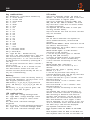 3
3
-
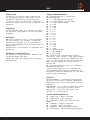 4
4
-
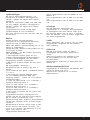 5
5
-
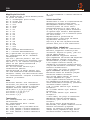 6
6
-
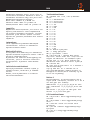 7
7
-
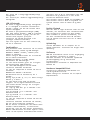 8
8
-
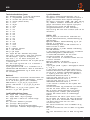 9
9
-
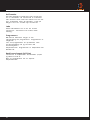 10
10
-
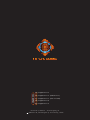 11
11
Deltaco Gaming DK440R Användarmanual
- Kategori
- Tangentbord för mobila enheter
- Typ
- Användarmanual
- Denna manual är också lämplig för